摳圖教程:詳解5種PS經(jīng)典的摳圖方法(4)
文章來源于 站酷,感謝作者 設(shè)計(jì)小余 給我們帶來經(jīng)精彩的文章!設(shè)計(jì)教程/PS教程/摳圖教程2019-08-29
第六步:ctrl+鼠標(biāo)點(diǎn)擊復(fù)制的通道的圖層小圖標(biāo)得到我們的透明圖層的選區(qū) 第七步:回到我們的圖層面板,給我們的圖層添加圖層蒙版,這樣我們就得到了透明圖層 第八步:我們前面到的只是透明的圖層,所以人物并不是完
第六步:ctrl+鼠標(biāo)點(diǎn)擊復(fù)制的通道的圖層小圖標(biāo)得到我們的透明圖層的選區(qū)

第七步:回到我們的圖層面板,給我們的圖層添加“圖層蒙版”,這樣我們就得到了透明圖層
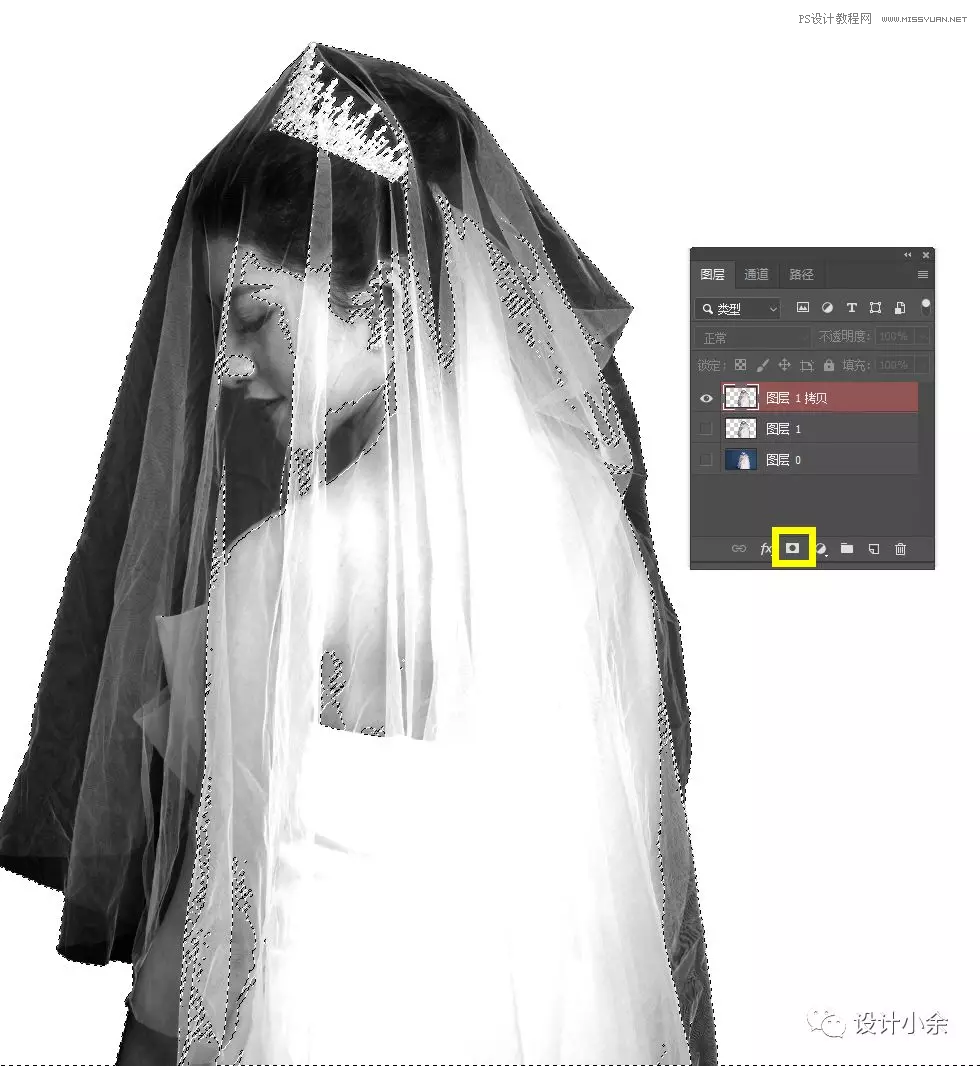
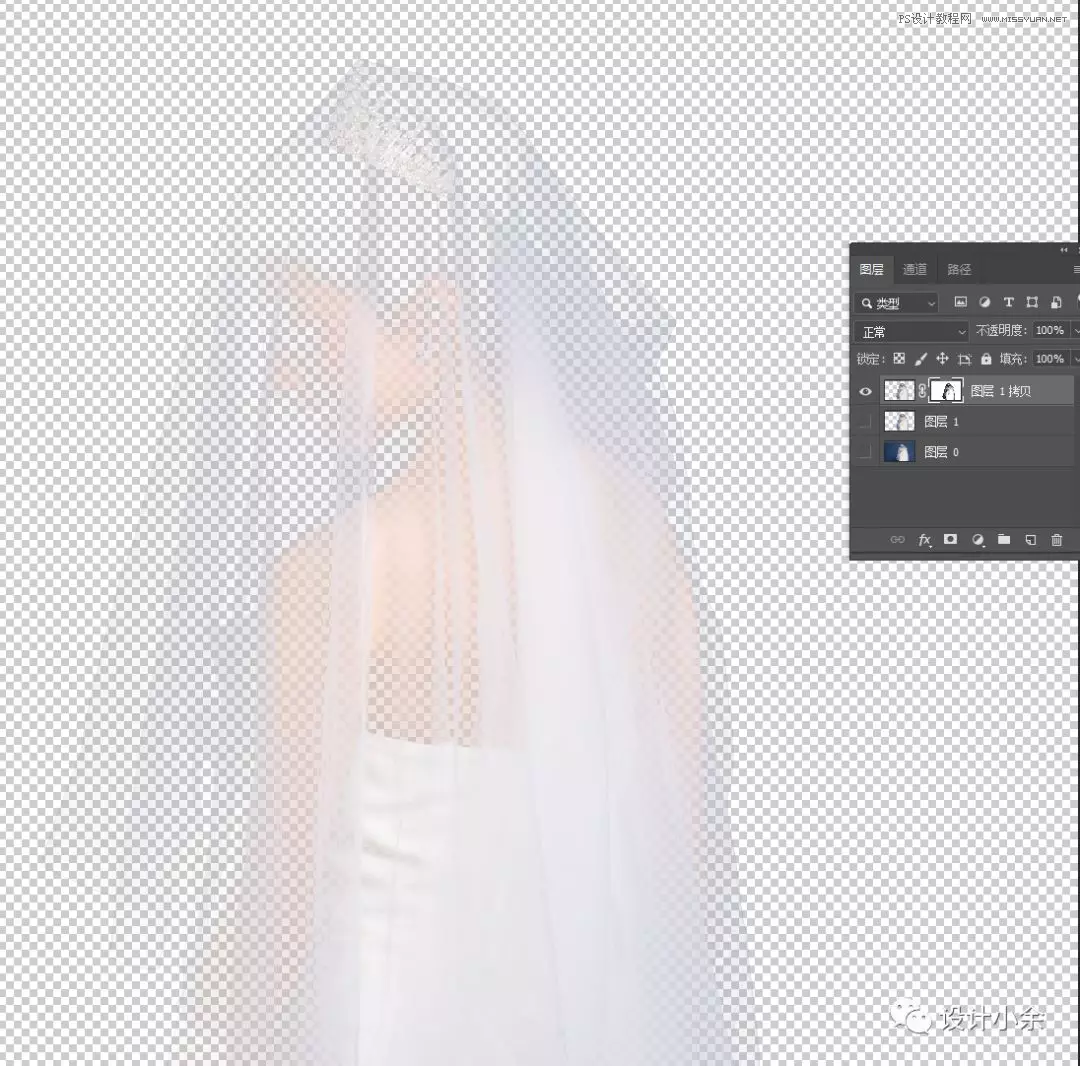
第八步:我們前面到的只是透明的圖層,所以人物并不是完整的,我們需要單獨(dú)摳出人物型體,所以我們又需要用到我們的鋼筆工具啦!我們只需要用鋼筆工具摳出人物的輪廓,對(duì)于婚紗的透明處我們可以不用在意

人物輪廓摳出后和我們剛剛摳出的透明圖層合并的效果,便于大家觀看效果圖,所以我添加了一個(gè)背景層,可以看到我們以及得到了基本的圖,但是還是有很多不足,因?yàn)榛榧喌耐该魈幙雌饋硖珕伪。?/p>

第九步:我們需要再?gòu)?fù)制1-2層剛剛摳出的透明婚紗層,復(fù)制兩層后會(huì)明顯的看到婚紗透明出的高光處變得更顯眼啦,但是還是不夠!怎么辦呢?

 情非得已
情非得已
推薦文章
-
 Photoshop使用通道工具摳出可愛的狗狗2020-03-15
Photoshop使用通道工具摳出可愛的狗狗2020-03-15
-
 Photoshop使用通道工具摳出逆光美女2020-03-08
Photoshop使用通道工具摳出逆光美女2020-03-08
-
 摳圖教程:詳解5種PS經(jīng)典的摳圖方法2019-08-29
摳圖教程:詳解5種PS經(jīng)典的摳圖方法2019-08-29
-
 Photoshop巧用通道超精細(xì)的摳兒童頭發(fā)絲教程2015-05-20
Photoshop巧用通道超精細(xì)的摳兒童頭發(fā)絲教程2015-05-20
-
 Photoshop完美摳出穿婚紗的新娘照片2013-11-07
Photoshop完美摳出穿婚紗的新娘照片2013-11-07
-
 Photoshop使用通道混合器給狗狗摳圖2012-10-25
Photoshop使用通道混合器給狗狗摳圖2012-10-25
-
 Photoshop給頭發(fā)蓬松的孩子摳圖并合成2012-06-19
Photoshop給頭發(fā)蓬松的孩子摳圖并合成2012-06-19
-
 Photoshop給白色婚紗摳圖并合成到風(fēng)景照中2012-06-14
Photoshop給白色婚紗摳圖并合成到風(fēng)景照中2012-06-14
-
 Photoshop詳細(xì)講解鋼筆工具在摳圖中的使用2011-08-30
Photoshop詳細(xì)講解鋼筆工具在摳圖中的使用2011-08-30
-
 Photoshop摳圖教程:摳出飄逸長(zhǎng)發(fā)美女2011-03-30
Photoshop摳圖教程:摳出飄逸長(zhǎng)發(fā)美女2011-03-30
熱門文章
-
 Photoshop快速摳出卷發(fā)的美女人像2021-03-04
Photoshop快速摳出卷發(fā)的美女人像2021-03-04
-
 Photoshop簡(jiǎn)單介紹幾種常用的摳圖方法
相關(guān)文章22382018-07-11
Photoshop簡(jiǎn)單介紹幾種常用的摳圖方法
相關(guān)文章22382018-07-11
-
 Photoshop詳解合成中的摳圖和陰影及校色
相關(guān)文章12542018-07-09
Photoshop詳解合成中的摳圖和陰影及校色
相關(guān)文章12542018-07-09
-
 巧用調(diào)整邊緣方法摳圖和邊緣處理技巧
相關(guān)文章9192017-12-14
巧用調(diào)整邊緣方法摳圖和邊緣處理技巧
相關(guān)文章9192017-12-14
-
 Photoshop多種方法摳出人像亂糟糟的頭發(fā)絲
相關(guān)文章17652017-06-10
Photoshop多種方法摳出人像亂糟糟的頭發(fā)絲
相關(guān)文章17652017-06-10
-
 Photoshop三種實(shí)用方法摳出背景簡(jiǎn)單的人物
相關(guān)文章8332017-05-31
Photoshop三種實(shí)用方法摳出背景簡(jiǎn)單的人物
相關(guān)文章8332017-05-31
-
 Photoshop巧用通道方法摳出冬季外景人像
相關(guān)文章7512017-04-24
Photoshop巧用通道方法摳出冬季外景人像
相關(guān)文章7512017-04-24
-
 Photoshop詳解六種方法給物品進(jìn)行摳圖
相關(guān)文章28992017-02-17
Photoshop詳解六種方法給物品進(jìn)行摳圖
相關(guān)文章28992017-02-17
-
 Photoshop多種方法摳出復(fù)雜的人物頭發(fā)
相關(guān)文章10912017-02-17
Photoshop多種方法摳出復(fù)雜的人物頭發(fā)
相關(guān)文章10912017-02-17
